
- •Данные для построения сетей фототриангуляции
- •2. Схема этапов работ
- •2.1 Контроль выполнения этапов
- •3. Внутреннее ориентирование
- •3.1 Меню Внутреннее ориентирование
- •3.2 Управление камерами
- •3.2.1 Ввод и редактирование характеристик аналоговой камеры
- •3.2.2 Особенности ввода характеристик цифровой камеры
- •3.2.3 Импорт и экспорт характеристик камеры
- •3.3 Внутреннее ориентирование при использовании аналоговой камеры
- •3.3.1 Измерение координатных меток вручную
- •3.3.2 Полуавтоматическое внутреннее ориентирование
- •3.3.3 Автоматическое внутреннее ориентирование
- •3.4 Внутреннее ориентирование при использовании цифровой камеры
- •3.5 Отчет по внутреннему ориентированию
- •4. Взаимное ориентирование и измерение опорных точек
- •4.1 Меню Ориентирование
- •4.2 Ввод и измерение опорных точек
- •4.2.1 Ввод опорных точек
- •4.2.1.1 Импорт каталога опорных точек
- •4.2.1.2 Экспорт каталога опорных точек
- •4.2.2 Измерение опорных точек
- •4.2.2.1 Привязка растровой карты
- •4.2.2.2 Перенос точек с растровой карты
- •4.2.2.3 Перенос точек с векторной карты
- •4.2.2.4 Окно Карта
- •4.3 Автоматическое измерение связующих точек
- •4.3.1 Порядок работы
- •4.3.2 Создание накидного монтажа
- •4.3.2.1 Использование продольного и поперечного перекрытий
- •4.3.2.2 Автоматическое выделение и сопоставление фигур
- •4.3.2.3 Связывание снимков вручную
- •4.3.2.4 Использование существующих связующих точек
- •4.3.2.5 Использование данных внешнего ориентирования
- •4.3.2.6 Окно Накидной монтаж
- •4.3.3 Выполнение автоматического измерения связующих точек
- •4.3.3.1 Окно Автоматическое измерение связующих точек
- •4.3.3.2 Дополнительные параметры измерения
- •4.4 Измерение точек триангуляции вручную
- •4.4.1 Модуль Измерение точек
- •4.4.1.1 Основное окно модуля Измерение точек
- •4.4.1.1.1 Окна открытых изображений
- •4.4.1.2 Окно Точки триангуляции
- •4.4.1.3 Параметры измерения точек
- •4.4.1.4 Измерение области поиска соответственной точки
- •4.4.2 Измерение точек в стереорежиме
- •4.4.3 Отображение точек
- •4.4.3.1 Условные обозначения
- •4.4.3.2 Фильтр точек
- •4.4.3.3 Отображение точек в 2D окне
- •4.4.4 Удаление измерений точек
- •4.4.5 Импорт точек триангуляции
- •4.4.5.1 Импорт из PAT-B
- •4.4.5.1.1 Формат файла с геодезическими координатами точек
- •4.4.5.1.2 Формат файла измерений точек на снимках
- •4.4.5.2 Импорт из X-Points
- •4.4.5.3 Импорт точек триангуляции из PHOTOMOD 4.x XPT
- •4.4.5.4 Импорт файла траектории
- •4.4.6 Экспорт точек триангуляции
- •4.4.6.1 Экспорт в PAT-B
- •4.4.6.2 Экспорт в X-Points
- •4.5 Контроль выполнения взаимного ориентирования
- •4.5.1 Параметры отчета по взаимному ориентированию
- •4.5.2 Отчет по взаимному ориентированию
- •4.5.2.1 Отчет для выбранной стереопары
- •4.5.2.2 Отчет для выбранного триплета
- •5. Импорт данных внешнего ориентирования
- •5.1 Окно Импорт элементов внешнего ориентирования
- •5.1.1 Формат файла PAT-B
- •5.2 Импорт из метаданных UltraCam
- •5.3 Каталог элементов внешнего ориентирования
- •5.4 Контроль точности импортированных данных
- •6. Типы проектов
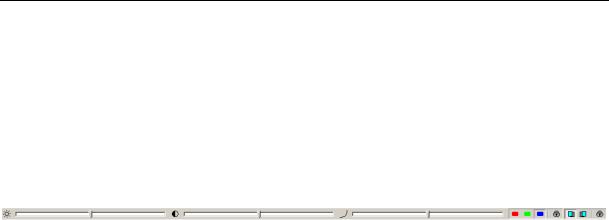
PHOTOMOD 5.0
пиксела (соответствующего текущему увеличению) и может задаваться с использованием клавиш клавиатуры Ctrl+0, Ctrl+1... Ctrl+9.
“Штурвалы” поворота снимков используются для вращения изображений. Левый “штурвал” предназначен для вращения обоих изображений одновременно (щелчком мыши по полю штурвала или путем ввода значения угла поворота в нижнее поле), а правый – для вращения правого снимка. Чтобы вернуть изображение в исходное положение щёлкните дважды по нижнему цифровому полю.
Кроме того можно настроить яркость, контрастность и гамма-коррекцию для одного снимка или сразу для двух снимков стереопары. Для этого нажмите комбинацию горячих клавиш Shift+F8.
В нижней панели отобразятся инструменты для коррекции стереоизображения. Инструменты в правой части позволяют выбрать левое, правое или оба изображения, а также цветовые каналы, для которых будут применяться настройки коррекции. Соответствующие ползунки позволяют изменять яркость, контрастность и гаммукоррекцию.
Для измерений точек в стереокомпараторе наведите маркер на точку поверхности, устраняя продольный параллакс с помощью колеса мыши или используя горизонтальные стрелки для перемещения левого или правого изображения. С
помощью кнопок  ,
,  панели инструментов стереоокна добавьте новую связующую точку. Если рассчитанное значение поперечного параллакса для этой точки не является удовлетворительным (максимально допустимое значение поперечного параллакса составляет 1 пиксел), то необходимо перемерить точку с использованием колеса мыши при нажатой клавише Ctrl или вертикальных стрелок левого или правого изображений для устранения поперечного параллакса.
панели инструментов стереоокна добавьте новую связующую точку. Если рассчитанное значение поперечного параллакса для этой точки не является удовлетворительным (максимально допустимое значение поперечного параллакса составляет 1 пиксел), то необходимо перемерить точку с использованием колеса мыши при нажатой клавише Ctrl или вертикальных стрелок левого или правого изображений для устранения поперечного параллакса.
Для переключения в режим с подвижным маркером используйте кнопку  (отключите режим стереокомпаратора) или горячие клавиши Ctrl+F6. При измерении связующих точек в этом режиме для устранения параллаксов используйте следующее:
(отключите режим стереокомпаратора) или горячие клавиши Ctrl+F6. При измерении связующих точек в этом режиме для устранения параллаксов используйте следующее:
–колесо мыши+Ctrl изменяют параллакс маркера
–колесо мыши+Shift изменяют горизонтальный параллакс
–колесо мыши+Ctrl+Shift изменяют вертикальный параллакс
Для измерения точки используйте кнопки  ,
,  и контролируйте значение поперечного параллакса.
и контролируйте значение поперечного параллакса.
Можно также воспользоваться процедурой корреляции (кнопка  основной панели окна Измерение точек) для автоматического позиционирования точки на правом изображении относительно её текущего положения на левом изображении.
основной панели окна Измерение точек) для автоматического позиционирования точки на правом изображении относительно её текущего положения на левом изображении.
Использование дополнительных горячих клавиш:
F2 – подстроить глубину – подстроить стереоизображение так, чтобы марка оказалась на поверхности экрана (имела нулевой продольный параллакс);
F3 – Восстановить глубину – восстановить предыдущее значение глубины изображения;
F11 – переключить фазу– переключение прямого/обратного стереоэффектов;
F6 – переключение между режимами работы с неподвижным и подвижным маркером.
4.4.3 Отображение точек
Точки триангуляции можно отобразить в следующих окнах:
•В окнах открытых изображений модуля Измерение точек. Для этого в модуле предусмотрены соответствующие инструменты управления показом точек, в том числе настройка условных обозначений различных типов точек, а также настройка
© 2009 |
92 |
Измерение сети |
ноябрь 2009 |
фильтра для отображения только выбранных типов точек. См. также описание инструментов в разделе Основное окно модуля Измерение точек.
•В 2D окне на схеме блока или на стереопаре. Измеренные точки можно загрузить в 2D окно и также применить фильтр и изменить условные обозначения точек. См. раздел Отображение точек в 2D окне.
•На условной схеме в окне Удаление измерений точек для наглядного просмотра выбранных для удаления точек . См. раздел Удаление измерений точек.
4.4.3.1Условные обозначения
Для настройки условных обозначений точек триангуляции предусмотрена кнопка  в модуле Измерение точек для отображения точек на открытых в модуле снимках и в окне Точки триангуляции – Настройки показа для отображения точек в 2D окне на схеме блока или стереопаре. Кроме того условные обозначения можно настроить при выборочном удалении точек в окне Удаление точек триангуляции (см. раздел Удаление измерений точек). Независимо от того, где настраиваются условные значки, произведенные настройки запоминаются и действуют везде до следующего изменения.
в модуле Измерение точек для отображения точек на открытых в модуле снимках и в окне Точки триангуляции – Настройки показа для отображения точек в 2D окне на схеме блока или стереопаре. Кроме того условные обозначения можно настроить при выборочном удалении точек в окне Удаление точек триангуляции (см. раздел Удаление измерений точек). Независимо от того, где настраиваются условные значки, произведенные настройки запоминаются и действуют везде до следующего изменения.
Кнопка Условные обозначения открывает соответствующее окно:
93 |
РАКУРС, 129366, Москва, ул. Ярославская, д.13-А |

PHOTOMOD 5.0
В окне представлен список всех возможных типов точек триангуляции. Слева отображается значок, выбранный (или настроенный по умолчанию) для того или иного типа точки. “Карандашик” означает возможность изменения условного знака. Настройка значка заключается в выборе формы и/или цвета.
Для изменения условного знака выберите тип точки в списке, определите форму (круг, ромб или квадрат) и настройте цвет, щелкнув левой кнопкой мыши в поле Цвет для открытия соответствующего окна.
Для возврата к условным знакам, настроенным по умолчанию, нажмите кнопку Сброс
(становится доступной при нажатой горячей клавише Alt).
4.4.3.2 Фильтр точек
Кроме настройки условных обозначений можно применить фильтр для отображения точек только выбранных типов. Фильтр можно применить в модуле Измерение точек на открытых снимках или в 2D окне на схеме блока или на открытой стереопаре (см. раздел Отображение точек в 2D окне).
© 2009 |
94 |

Измерение сети |
ноябрь 2009 |
Для включения фильтра служит кнопка  , для настройки фильтра – кнопка
, для настройки фильтра – кнопка  , последняя открывает соответствующее окно:
, последняя открывает соответствующее окно:
Выбор точек для отображения
Разделы окна используются для выбора точек для отображения по следующим критериям:
•По координатам
-опорные – опорные точки (наземные и центры проекций);
-контрольные – контрольные точки (наземные и центры проекций);;
-исключенные геодезические – точки с известными координатами, исключённые из уравнивания (наземные и центры проекций; планово-высотные, плановые и высотные);
-координаты не заданы – точки с неизвестными координатами (связующие и центры проекции в том случае, если их координаты не заданы).
•По связи
-одиночные – не измерены ни на одной стереопаре;
-стереопара – измерены хотя бы на одной стереопаре;
-триплет – измерены хотя бы в одном триплете;
-межмаршрутные – измерены в межмаршрутном перекрытии;
-неперенесенные – связующие точки, не измеренные на соседних снимках;
-используемые – связующие точки, используемые при уравнивании как связующие;
-исключенные – связующие точки, исключённые из уравнивания как связующие.
•Дополнительно
-наземные – связующие точки, не являющиеся точками сгущения и центрами проекции;
-сгущения – точки сгущения;
-центры проекции – центры проекции;
-с измененным типом – точки с изменённым в процессе уравнивания типом.
95 |
РАКУРС, 129366, Москва, ул. Ярославская, д.13-А |
